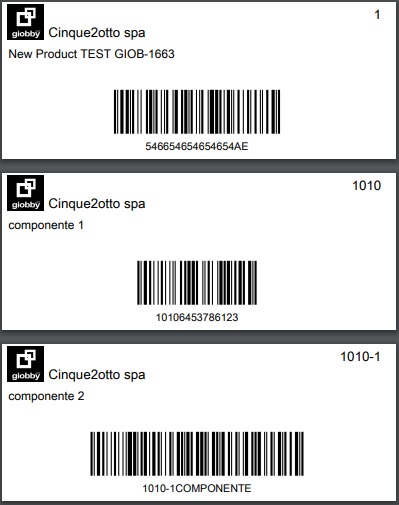Con Giobby è possibile stampare le etichette dei prodotti creando e personalizzando modelli di stampa, adattabili a tutte le necessità.
Impostazioni > Modelli di Stampa
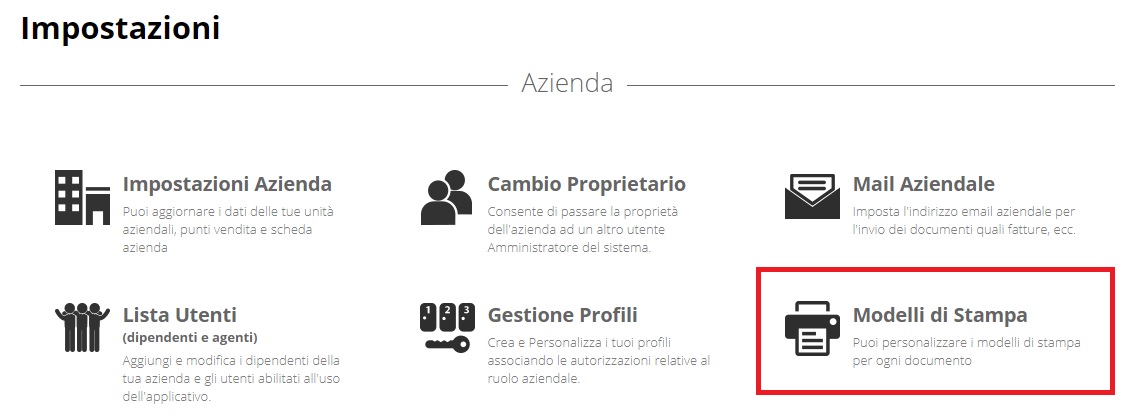
> Stampa etichette

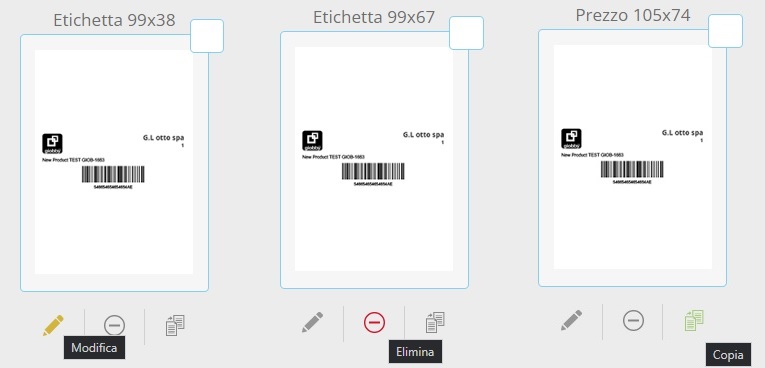
In questa schermata è possibile Modificare, Eliminare e Creare una copia dei singoli template di stampa attraverso i rispettivi pulsanti posti sotto le anteprime.
Una nuova etichetta può essere creata con una copia definendone poi:
- Dimensione dell’etichetta
- Contenuto – Aggiungi Elemento
- Margini – utili per creare una piccola distanza tra le etichette nelle stampe su foglio A4.
La dimensione del margine deve essere considerata quando si definisce la dimensione dell’etichetta che dovrà essere diminuita per rientrare nello spazio disponibile sul foglio A4.
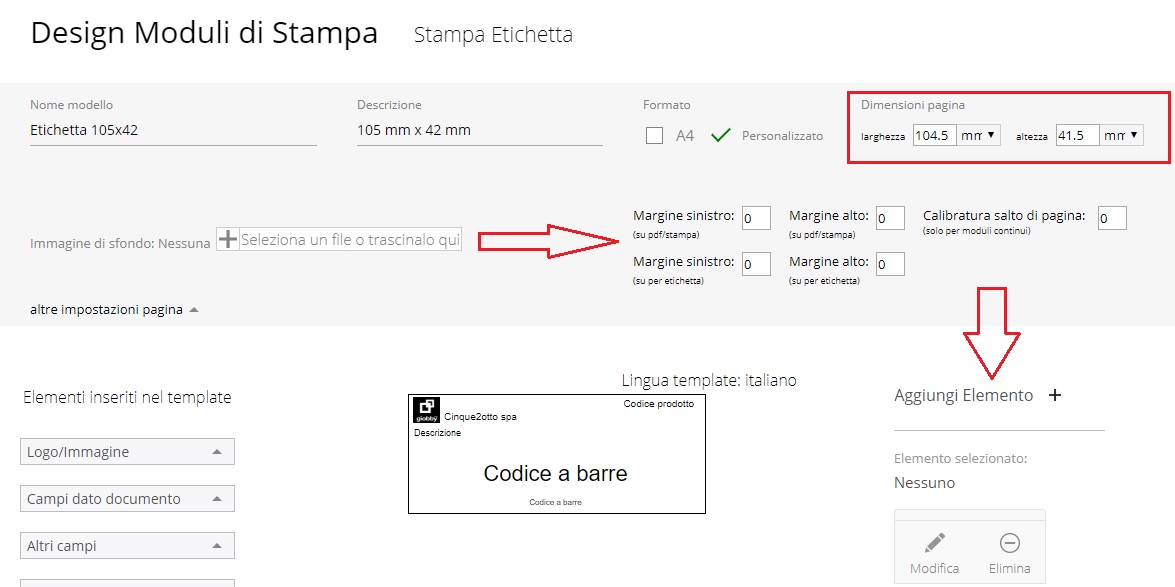
Infine salvare il modello di stampa attraverso il pulsante situato sulla barra laterale destra.
Per verificare il contenuto della stampa si può procedere come segue:
- LISTA PRODOTTI

- SELEZIONA I PRODOTTI INTERESSATI
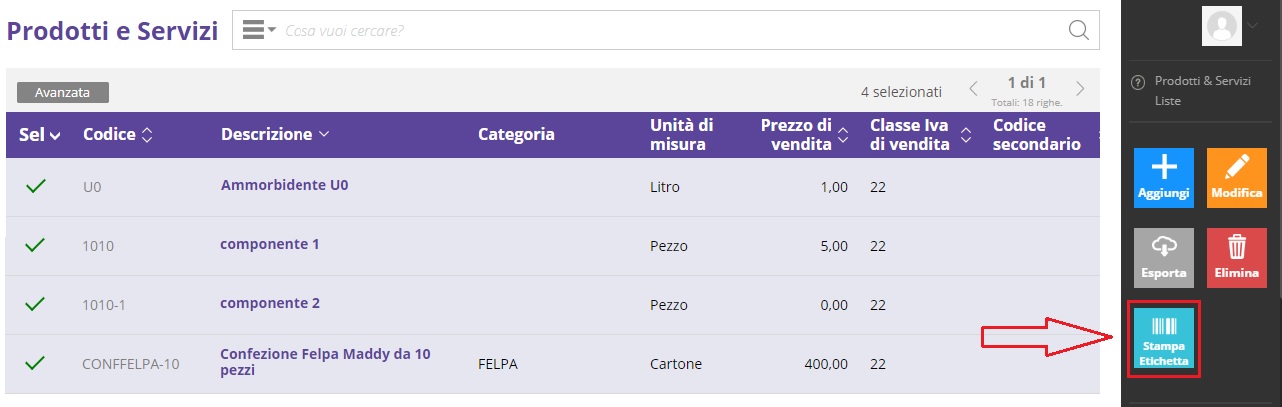
- STAMPA ETICHETTE, definendone il formato di stampa (A4 o Single Label), la lingua e il modello creato ad hoc.
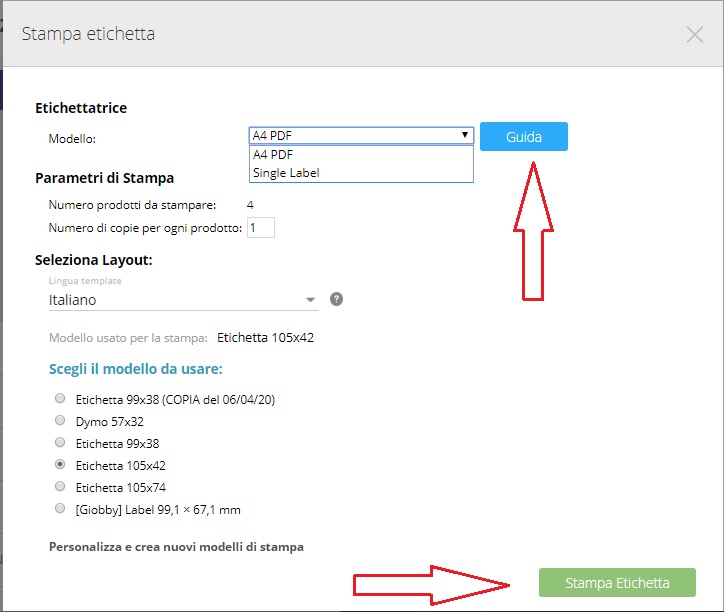
A4 PDF (per la stampa su foglio A4)
Le variabili nelle dimensioni delle etichette possono essere molteplici.
Esempio della stampa è il seguente: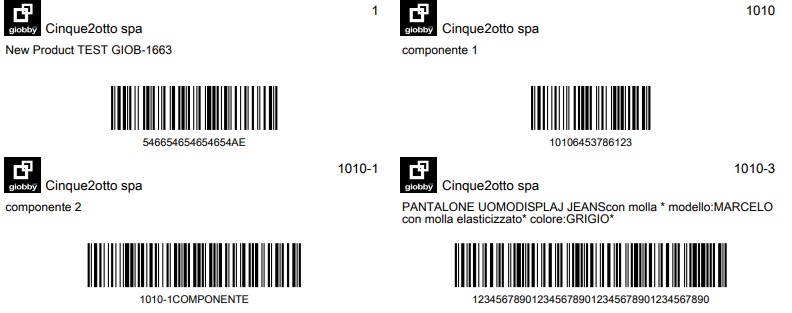
Esempi di dimensioni:
99×38 mm –> 14 etichette per pagina (con margini: margine pdf alto 25, margine etichetta sinistro 5 e margine etichetta alto 5);
105×42 mm –> 14 etichette per pagina (senza margini);
99,1×67,1 mm –> 8 etichette per pagina (con margini: margine pdf alto 25, margine etichetta sinistro 5 e margine etichetta alto 5);
105×74 mm –> 8 etichette per pagina (senza margini).
Single Label
Per la stampa in modulo continuo nel caso si usi stampante per etichette in grado di supportare un file PDF.
Esempio della stampa è il seguente: